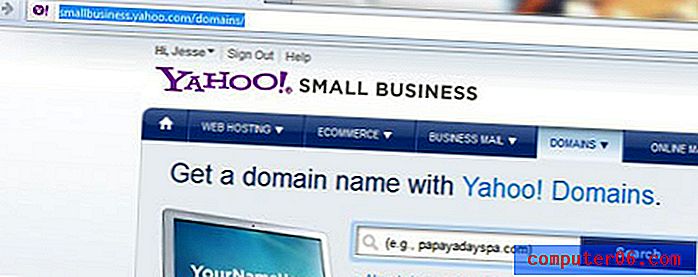Como virar um videoclipe no Windows Live Movie Maker
O Windows Live Movie Maker é o programa de edição de vídeo que você pode baixar gratuitamente com sua licença do Windows 7. Ele está incluído como parte do conjunto de programas do Windows Live Essentials e oferece várias ferramentas úteis e acessíveis para fazer ajustes nos seus videoclipes. Embora muitas das alterações que você pode fazer através do programa sejam auto-explicativas, você poderá descobrir problemas ao tentar realizar determinadas tarefas. Isso se aplica especialmente a alguns dos ajustes mais complexos que você pode fazer em seus vídeos. Por exemplo, você pode ter dificuldade em aprender como virar um videoclipe no Windows Live Movie Maker, porque não há botões ou ferramentas explícitos dedicados a essa tarefa. No entanto, você pode usar o utilitário Girar para realizar o efeito.
Girar um videoclipe 180 graus no Windows Live Movie Maker
A edição de vídeo com o Windows Live Movie Maker deve ser o mais simples possível. O layout do programa é semelhante a muitos outros programas da Microsoft, como os incluídos no Microsoft Office, e as opções são todas apresentadas no sistema de navegação da faixa de opções na parte superior da janela. É aqui que você lançará seu videoclipe no Windows Live Movie Maker.
Etapa 1: comece iniciando o Windows Live Movie Maker. Isso é feito clicando no botão Iniciar, no canto inferior esquerdo da tela, clicando em Todos os Programas e, em seguida, clicando em Windows Live Movie Maker .
Etapa 2: clique no link Clique aqui para procurar fotos e vídeos no centro da janela e clique duas vezes no arquivo de vídeo que você deseja inverter.

Etapa 3: Clique na guia Início na parte superior da janela.
Etapa 3: clique no botão Girar 90 à direita na seção Edição da faixa de opções na parte superior da janela para girar o vídeo em 90 graus e clique nele mais uma vez para girar o vídeo em 180 graus a partir da orientação original.
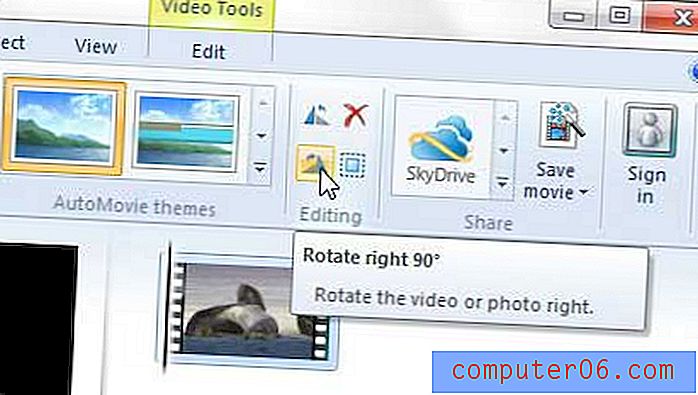
Observe que você pode aplicar esse efeito a apenas uma parte de um videoclipe, se assim desejar. Isso exigirá que você divida seu arquivo de vídeo em segmentos separados. Para saber mais sobre como fazer isso, leia este artigo sobre algumas opções básicas do Windows Live Movie Maker.